
Если у вас появляется ошибка Microsoft Installer при установке Skype, то разработчиками Скайп предусмотрен специальный пакет Майкрософт Инсталлер. Его часто используют в том случае, если Скайп не устанавливается обычным способом. Ниже вы узнаете, что такое Microsoft Installer и как с его помощью устранить ошибку, связанную с ним.
Что такое Microsoft Installer?
Этот пакет содержит в себе готовую версию клиента и не требует наличия интернет-соединения. Достаточно единожды его скачать, после чего вы сможете устанавливать Скайп на любой компьютер. Теперь вы знаете общую информацию о Microsoft Installer Skype: что это и зачем его используют. Ниже вы узнаете, как его использовать.
Почему не удается установить Скайп?
Обычно Skype для Windows не устанавливается в операционной системе Виндовс 7. Проблема возникает из-за того, что в этой ОС изначально предустановлена устаревшая версия Internet Explorer и системные компоненты, которые перестали обновляться после прекращения поддержки данной ОС. Для нормальной работы последних версий Скайп требуется установленный Internet Explorer не ниже 11 версии.
Невозможно запустить это приложение на Вашем ПК! Как решить проблему?
Как исправить проблему?
Если вам многократно не удавалось установить Skype, попробуйте способы, описанные ниже.
Способ 1 – Загрузка полного пакета Microsoft Installer
Этот способ самый эффективный. Прежде всего, необходимо скачать Skype с инсталляционным пакетом по следующей ссылке: www.skype.com/go/getskype-msi. Загрузка начнется автоматически. После этого запустите скачанный пакет и следуйте инструкциям установщика. Инсталляция займет всего несколько минут.

Примечание: Операционная система может требовать права администратора для запуска файла.
По завершении установки вы можете запустить и полноценно использовать Скайп. Этот способ подойдет, если вам нужно установить только Скайп, однако самой проблемы он не решает. Она может возникнуть при установке любого другого ПО. Он позволяет только «обойти» ошибку «Skype не удалось найти или загрузить Microsoft Installer». Чтобы искоренить полностью проблему, перейдите к способу 2.
Способ 2 – Обновление Internet Explorer
Установка новой версии обновит необходимые системные компоненты. Чтобы обновить IE до 11 версии, выполните следующее:
- Перейдите на страницу загрузки https://www.microsoft.com/ru-ru/download/Internet-Explorer-11-for-Windows-7-details.aspx.
- Выберите версию Internet Explorer для Windows 7: 32- или 64-разрядная (в зависимости от вашей ОС) – и нажмите кнопку «Next».

- На следующей странице выберите язык загружаемого пакета и нажмите кнопку «Скачать».
- Далее необходимо сохранить файл на диске и запустить установку IE.
- По окончании инсталляции перезагрузите ваш компьютер.
Теперь вы можете установить Skype и другие программы обычным способом.
Способ 3 – Установка специального обновления
Это альтернативный способ, который также решает проблему. Если у вас стоит ОС Windows 7 без пакета обновлений Service Pack 1, то настоятельно рекомендуем его поставить. Сделать это можно через центр обновления:
- Запустите Центр обновления (находится в Панели управления).
- В меню слева выберите «Проверить наличие обновлений».
- Из списка доступных компонентов выберите обновление KB976932.
- Нажмите «Установить обновления».
- После установки необходимо перезагрузить ПК для внесения изменений.
Вы также можете скачать пакет обновления вручную по ссылке https://www.microsoft.com/ru-RU/download/details.aspx?id=5842. Для установки необходимо не менее 1 Гб свободного места.

Если у вас уже установлен пакет SP1, вам необходимо загрузить обновление KB2533623. Сделать это можно по ссылке https://support.microsoft.com/ru-ru/help/2533623/microsoft-security-advisory-insecure-library-loading-could-allow-remote-code-execution. Выберите разрядность вашей ОС, после чего вас перенаправят на страницу загрузки.

Вышеперечисленные способы помогут вам полностью устранить ошибку Skype. Если ни один из них не помог и Скайп по-прежнему не устанавливается, то, скорее всего, установка может не получаться из-за проблем в самой операционной системе. Попробуйте просканировать компьютер на наличие вредоносных и рекламных программ.
Источник: all-skype.ru
Ошибка Skype эта программа не поддерживает версию Windows
Решение проблемы-Ошибка Skype-эта программа не поддерживает версию Windows установленную на этом компьютере.
Кадры из видео
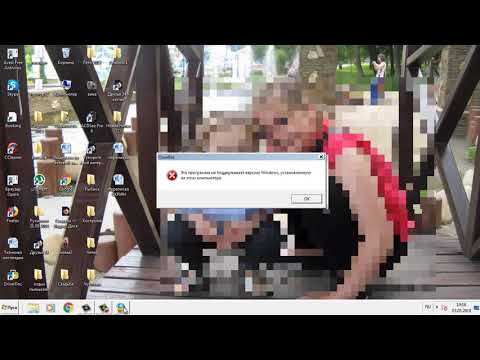



Тэги из видео
Комментарии пользователей:
2023-01-04 09:30:08
Спасибо вам, мне помогли
2022-08-11 13:07:15
Спасибо вам за совет! Именно так, как вы говорите я и делаю, из-за этой «ошибки несовместимости» мне приходится периодически переустанавливать скайп через один неофициальный сайт. После этого скайп включался и работал. А в этот раз и переустановка не помогала — он все равно выдавал эту «ошибку». Никогда такого не было.
Мучился я, мучился, загружал-загружал разные версии скайпа, все мимо, опять «ошибка», и когда я уже совсем отчаялся, одна из загруженных версий вдруг каким-то чудом заработала.
Источник: mpeg.media
Почему не устанавливается Skype: разбор темы от команды WiFiGid

Сегодня Скайп – одно из популярных приложений среди десктопных мессенджеров. Его устанавливают практически все пользователи Windows, поскольку он позволяет выйти на связь почти с любым человеком. Тем не менее, часто встречаются ситуации, когда эта программа не может быть установлена в системе. Поэтому ниже речь пойдет о наиболее распространенных причинах того, почему не устанавливается Скайп, и что с этим делать.
Блокировка брандмауэром
Наиболее частой ошибкой во время установки является блокирование Skype встроенным брандмауэром Windows. Он распознает его как вредоносную программу и не позволяет с ним работать. Для проверки, так ли это на самом деле, следует выключить брандмауэр и повторить установку:
- Нужно открыть в Панели управления каталог «Брандмауэр Windows».
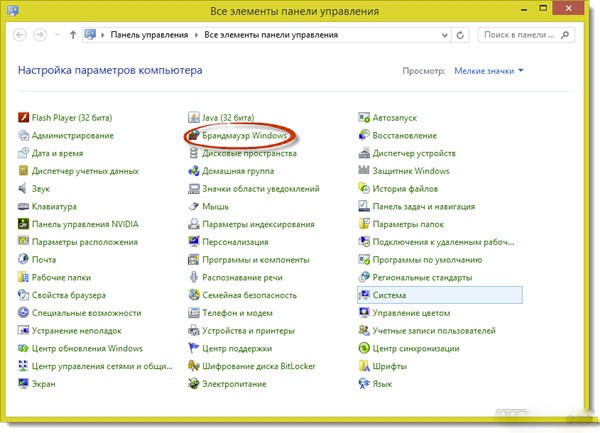
- Найти в правой панели пункт «Включение и отключение…».
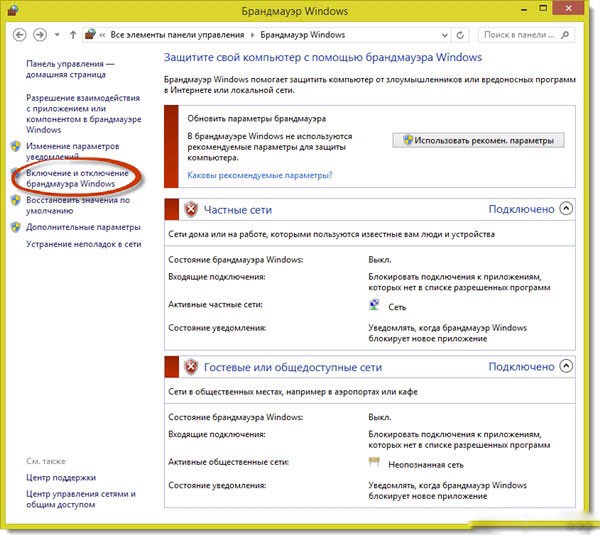
- В новом окне нажать кнопку «Отключить брандмауэр…» и нажать OK.
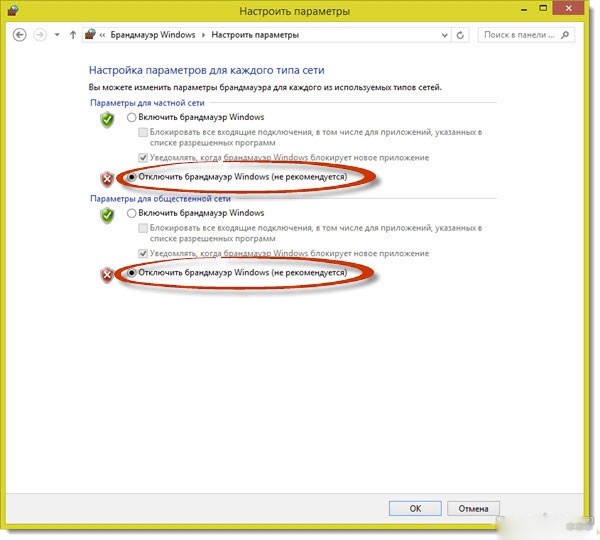
- Попробовать снова открыть файл установки мессенджера. Если проблема заключалась в этом, установка пройдет успешно.
Если любите наглядные инструкции, смотрите видео:
Проблемы с системой
Часто в Windows появляются ошибки, из-за которых впоследствии не получается установить Скайп и другие программы. Чтобы исправить эти неполадки, можно воспользоваться надежным инструментом CCleaner, который позволяет удалить мусор из системы, очистить кэш браузеров и выполнить другие полезные действия.
Поиск программы и работа с ней выглядит следующим образом:
- Найти в сети установочный файл CCleaner (лучше на официальном сайте ). Можно выбрать бесплатную версию.
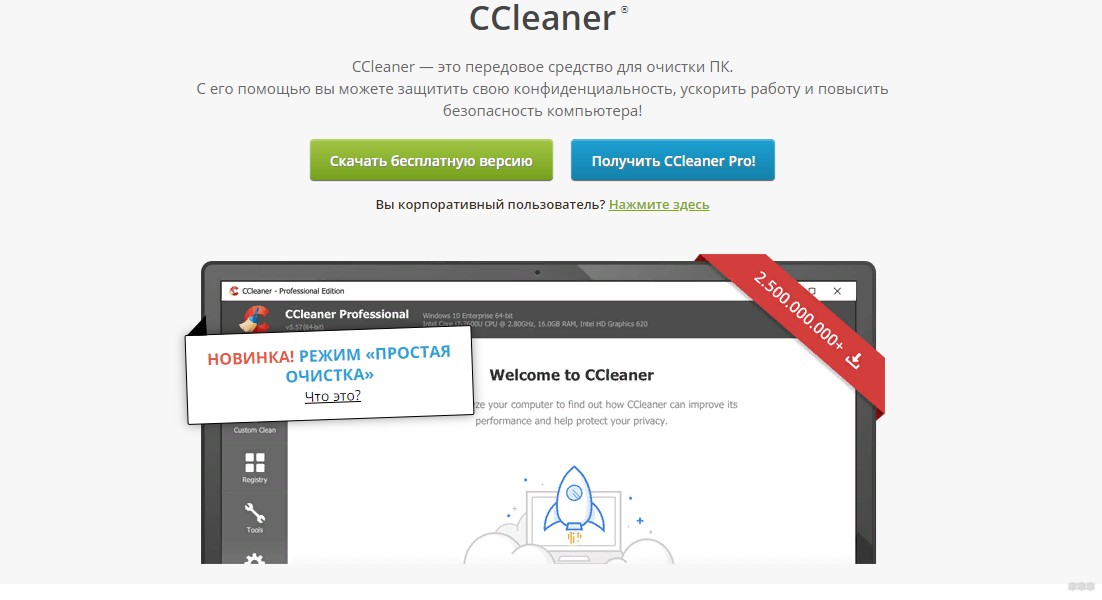
- Установить ее на компьютер – запустить файл установки и следовать предложенным инструкциям.
- После завершения операции запустить CCleaner и найти в ее окне раздел «Реестр» (в английской версии «Registry»).
- Нажать «Поиск проблем» и подождать, пока программа выполнит сканирование Windows.
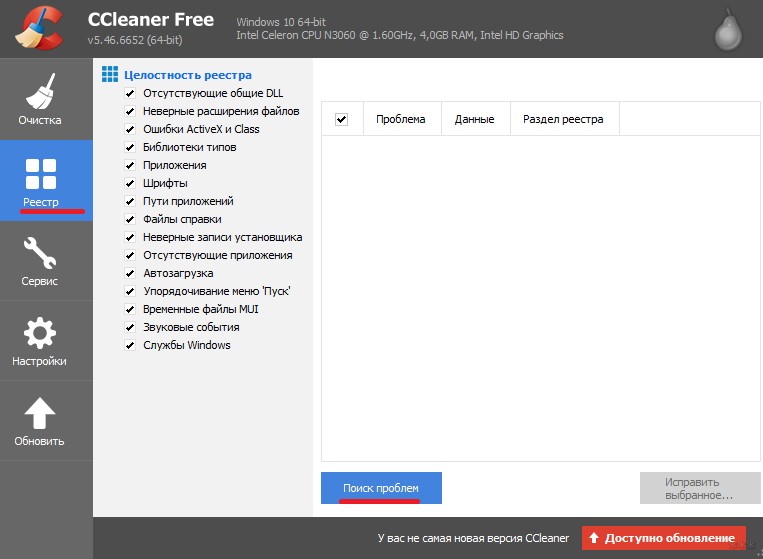
- Когда проверка будет закончена, верхний бар заполнится на 100% и станет активной кнопка «Исправить».
- Нажав ее, программа начнет устранять неполадки. Желательно перед этим подтвердить предложение создать резервную копию реестра.
После исправления всех неполадок остается выполнить перезагрузку системы и еще раз попытаться установить Скайп. Если же и это не помогло, переходим к следующим действиям.
Дополнительные решения
Часто, когда пользователь говорит – «не могу установить Скайп», он обычно не указывает о наличии у него антивируса. Тот также может воспринять мессенджер как вирусное ПО. Поэтому перед попыткой установки следует выключить его.
Желательно после выключения и перед установкой программы перезапустить Windows.
Что еще можно предпринять:
- В некоторых случаях проблема кроется в обновленной версии. Чаще всего это наблюдается у тех, кто работает с Windows 7. Им можно рекомендовать поставить более раннюю версию мессенджера. Хотя на сайте Microsoft их найти невозможно, на других ресурсах они все же доступны. Если получится поставить другую версию, ее обновлять не стоит. Нужно подождать выхода уже следующего обновления, после того, которое не ставится.
- Некоторые мессенджеры могут заблокировать установку Скайпа. Чаще всего это делает Агент Mail.ru.
- Часто из-за выхода в Интернет через прокси-серверы Skype не устанавливается. В таком случае стоит попытаться осуществить вход в сеть через стандартные настройки. Стоит сделать скриншоты с предыдущими настройками, чтобы знать, как вернуть соединение с сетью.
- Бывает, что инсталляция не может быть запущена из-за отсутствия прав администратора. Решается проблема просто – на установочный файл нужно нажать правой кнопкой мыши и выбрать «Запуск от имени администратора». Если на учетную запись администратора установлен пароль, потребуется ввести и его.
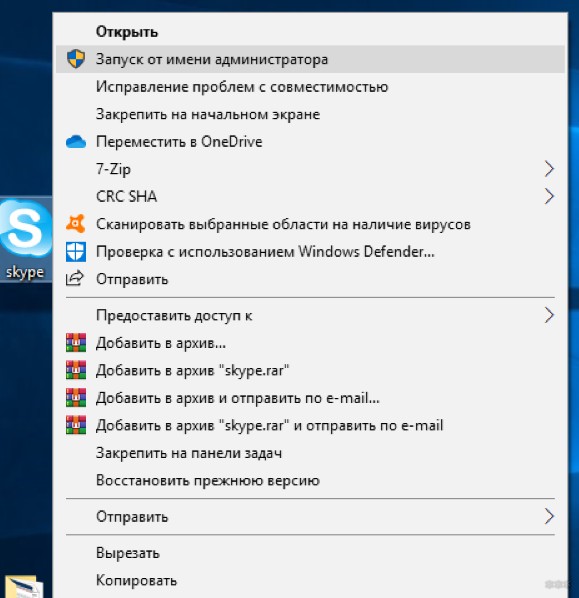
Ошибки под кодовым названием
Часто во время инсталляции Skype появляются сообщения об ошибках, которым присвоен индексный номер. Благодаря ему, определить причину неполадки немного проще, а заодно и решить проблему. Далее речь пойдет о самых распространенных.
Ошибка 1638
Во время автоматического или ручного обновления Windows получает новые системные компоненты. В таких случаях и может появиться ошибка 1638. Точные причины ее появления неизвестны, имеются лишь такие версии:
- заражение системы вирусами или появление в ней ошибок;
- предыдущая версия Скайпа была удалена или ее установка была не закончена.
Решается проблема следующим образом:
- Полностью удалить программу (через Панель управления в разделе «Удаление или изменение программы»).
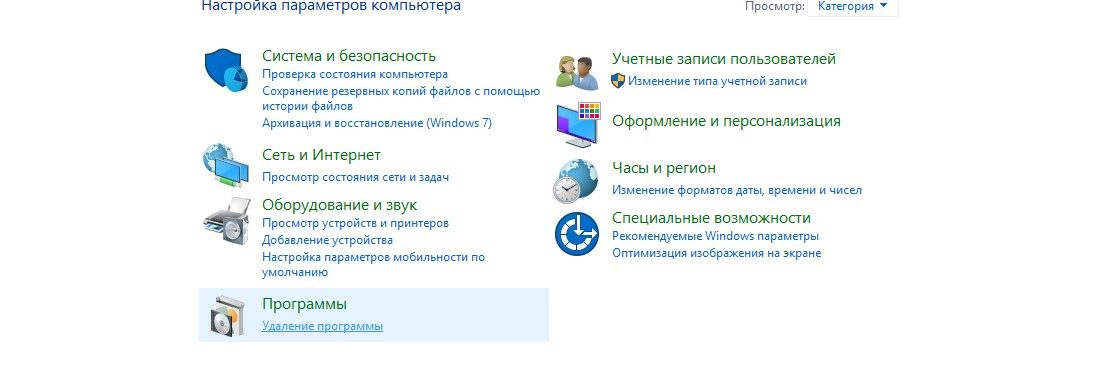
- Выполнить очистку реестра. Можно воспользоваться той же CCleaner, хотя подойдет и встроенная утилита в Windows.
- Провести повторную установку.
Возможно, проблема будет решена, хотя наличие индивидуальных отличий каждого компьютера никто не отменял.
Ошибка 1603
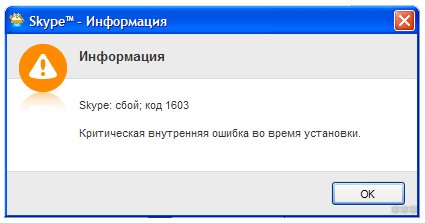
Эта ошибка указывает на неправильную запись файлов в системный реестр. Устраняется она быстро:
- Выполняется удаление приложения через Панель Управления.
- Делается повторная попытка инсталляции.
Однако, если после этого не получилось поставить Скайп, следует воспользоваться инструментом от Microsoft, доступным по адресу . Эта утилита проста в использовании – достаточно указать, что нужно решить проблему с установкой, и выбрать Skype из предложенного списка. Также стоит предварительно очистить мусор из системы при помощи CCleaner.
Ошибка 1601
Эта неполадка в основном появляется у тех, кто предпочитает работать с Windows XP. По мнению пользователей, 1601 появляется из-за ошибок функционирования службы, отвечающей за установку дополнительных компонентов.
Сбой 1601 можно решить быстро:
- Выполнить обновление компонента Windows Installer. Он доступен на сайте Microsoft.
- Отменить и повторно зарегистрировать стандартный установщик XP. То есть, запустить приложение «Выполнить» (комбинация + R ) и сначала ввести msiexes /unreg, а затем msiexes /regserver.
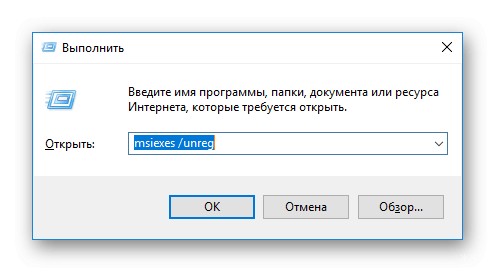
После этого можно пробовать поставить мессенджер заново. Проблема должна быть решена.
Дополнительное решение по теме раздела описано в следующем видео:
Заключение
На самом деле проблема, когда Skype не устанавливается на компьютер, встречается довольно редко. Тем не менее, она появляется и причин ее возникновения достаточно. Впрочем, решается она стандартными средствами Windows и вспомогательными инструментами для очистки операционной системы.
Источник: wifigid.ru